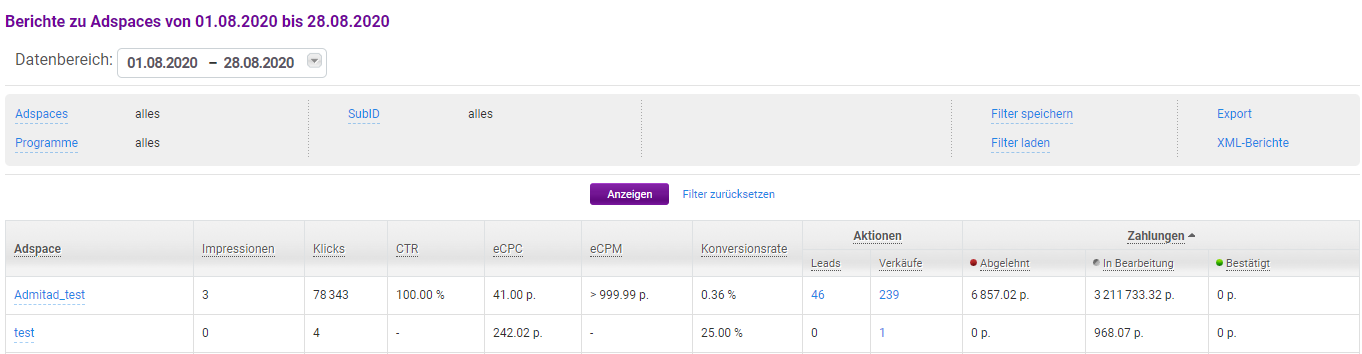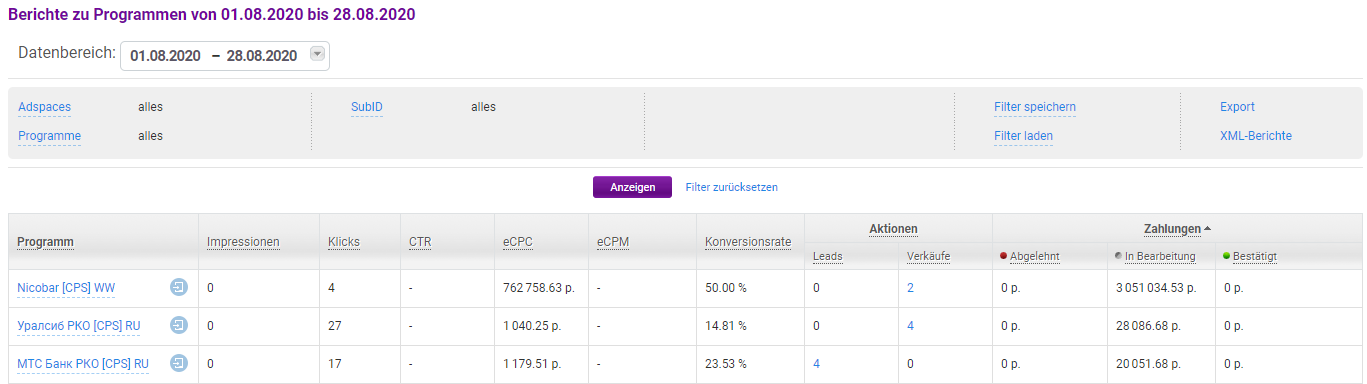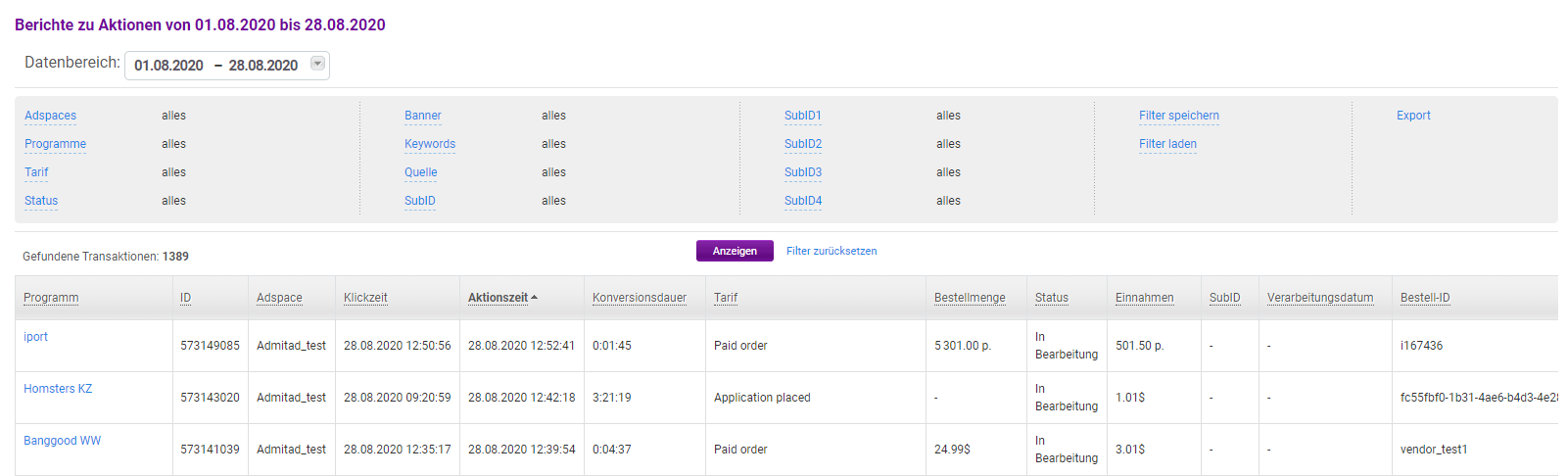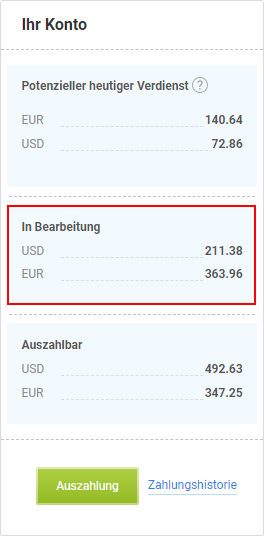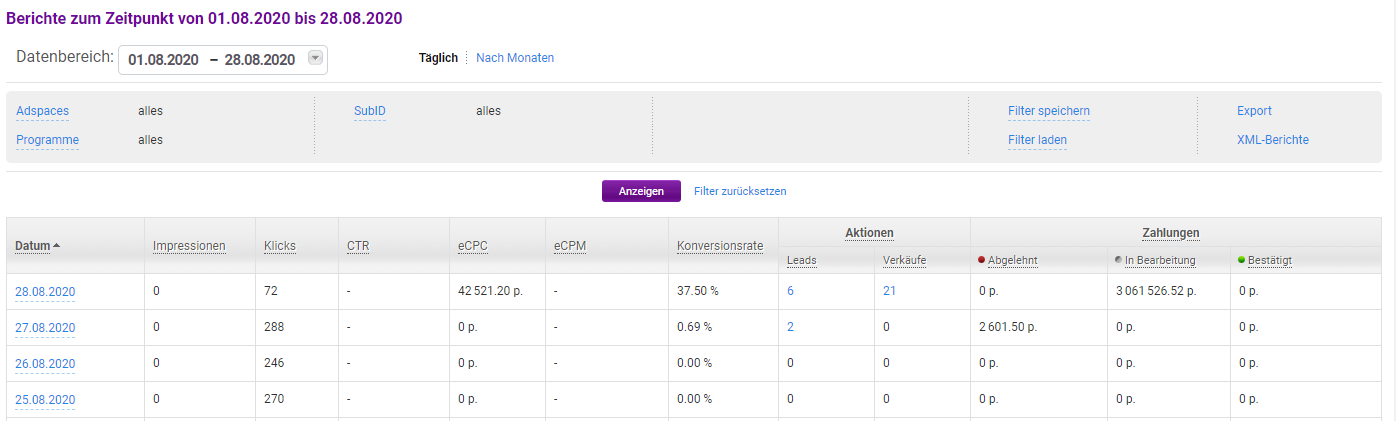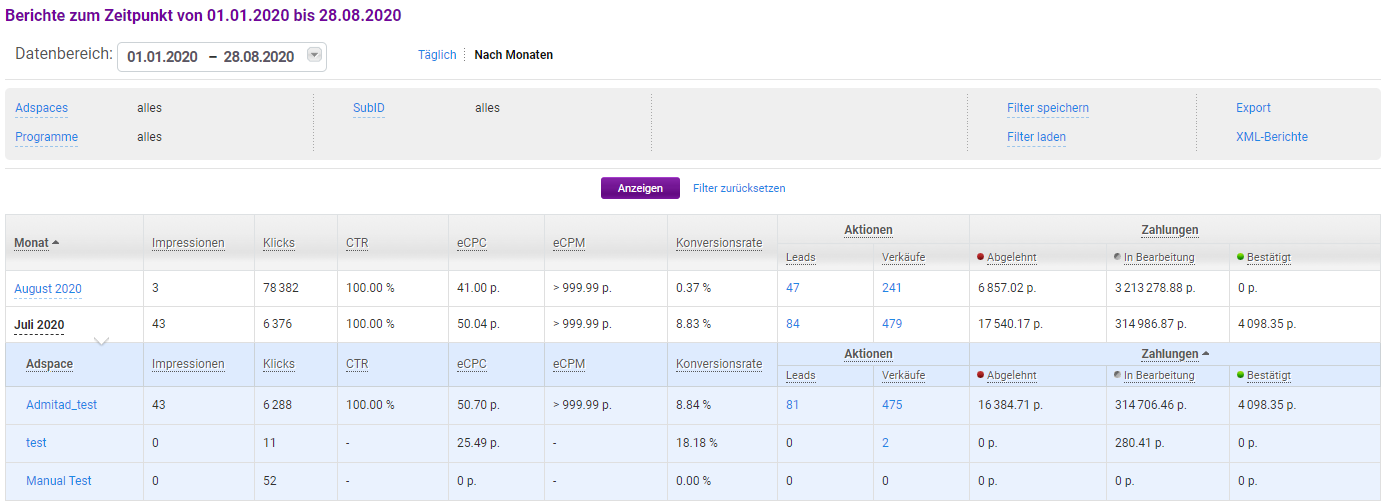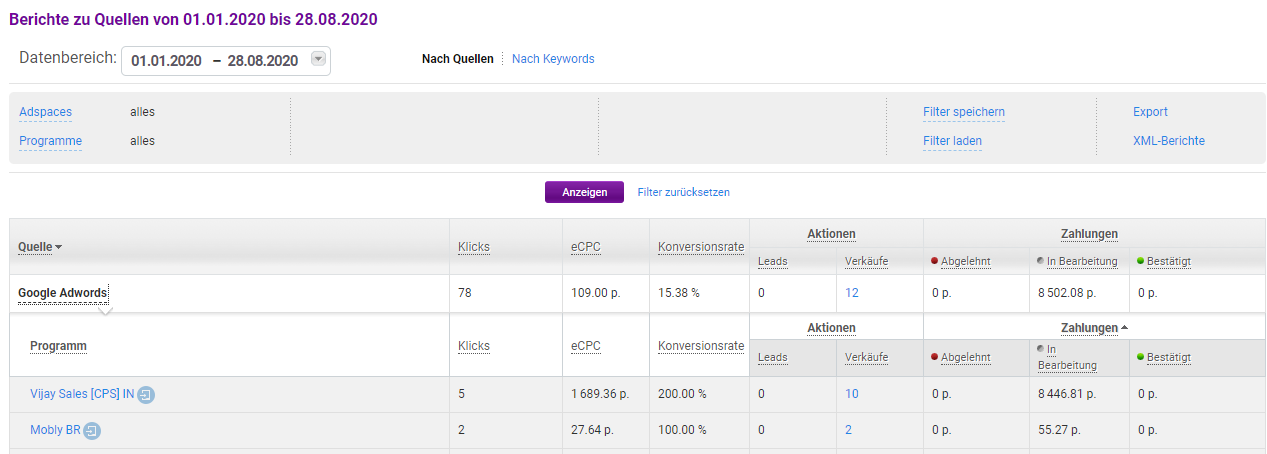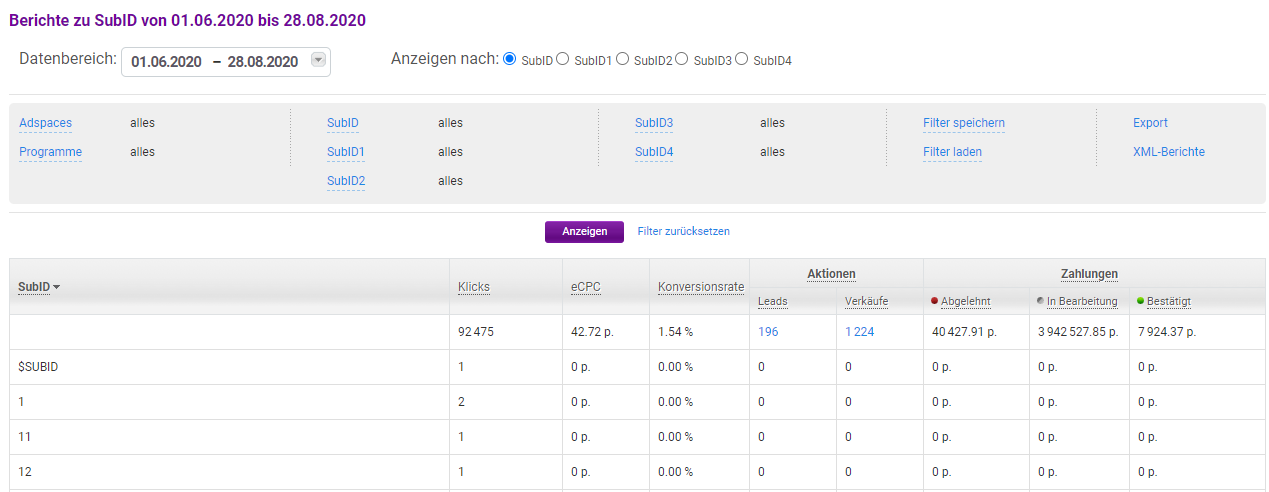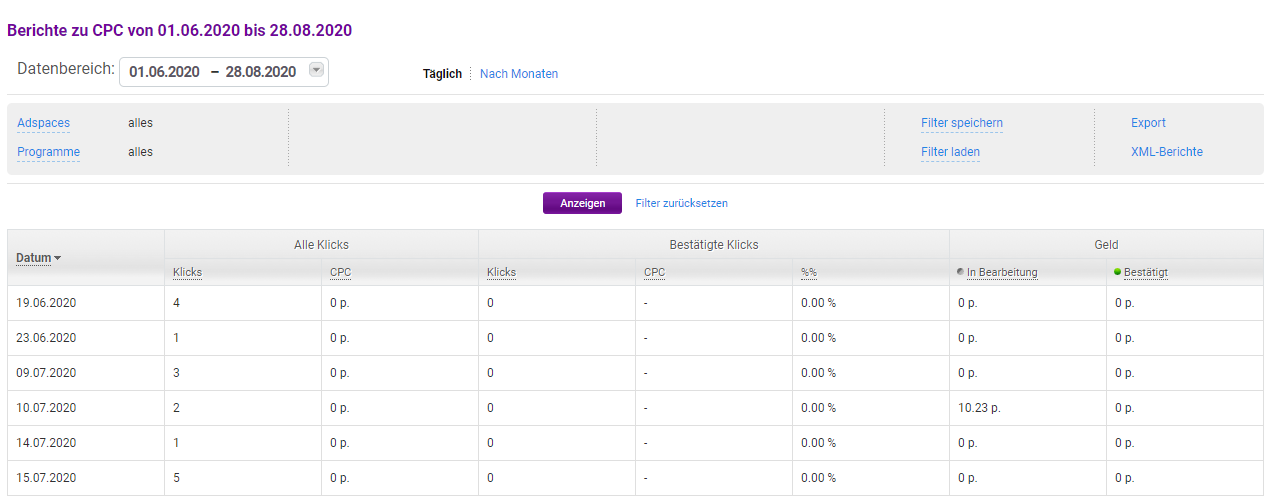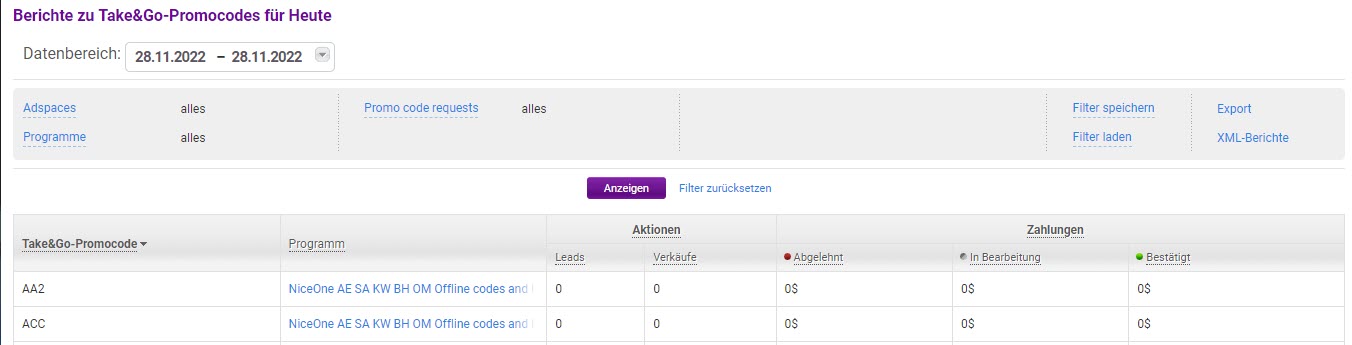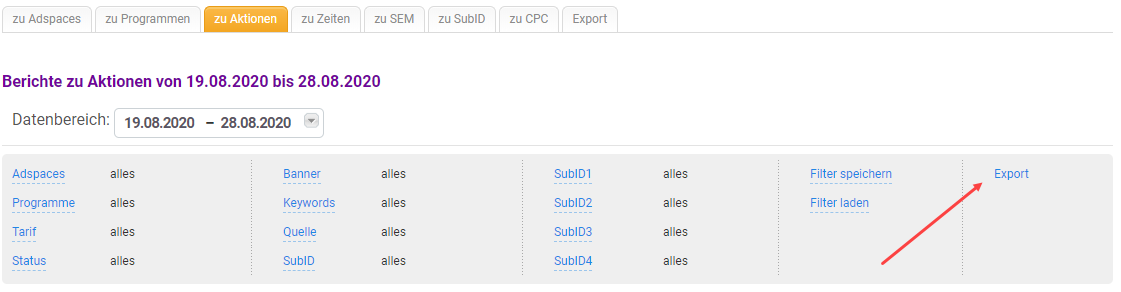In den Admitad Berichten werden alle Klicks auf Banner und Affiliate-Links sowie die Zielaktionen der Benutzer, wie Leads und Verkäufe, festgehalten. Mit Hilfe dieser Informationen können Sie die Effektivität Ihrer Werbung analysieren und den Status der Aktionen verfolgen.
Abhängig von Ihren Zielen können Sie einen Tab auswählen, der den folgenden Statistiken entspricht:
- Berichte über Adspaces;
- Berichte über Affiliate-Programme;
- Berichte über Aktionen;
- Berichte über Zeiträume;
- Berichte über kontextbezogene Anzeigen;
- Berichte über SubID;
- Berichte über CPC.
Du kannst mit dem Admitad Bot auch für die letzten 7 Tage Berichte zum Adspace oder zu einzelnen Programmen von jedem Gerät aus anzeigen, auf dem Telegram installiert ist. Weitere Einzelheiten
Oben in jedem Tab kann man den Zeitraum der Darstellung auswählen und die nötigen Filter einstellen.
Die Berichte werden alle 15-30 Minuten aktualisiert. Wenn das System stark belastet ist, kann die Aktualisierung der Berichte ein paar Minuten länger dauern.
Berichte über Adspaces
In den Berichten über Adspaces sind die Daten nach Adspaces unterteilt, wodurch sich ihre Effektivität vergleichen lässt.
Die Tabelle enthält folgende Spalten:
- Adspace — Name des Adspace. Beim Klick auf den Namen erscheint die Liste aller Programme, bei denen in einem ausgewählten Zeitraum Klicks oder Aktionen verzeichnet wurden. Wenn Sie auf den Namen des Programms klicken, sehen Sie die Berichte zu jedem Werbemittel dieses Programms (Banner, Gutschein oder einfach zu einem Affiliate-Link), der sich auf diesem Adspace befindet.
Wenn Sie auf den Button
Zum Programm klicken, gelangen Sie zur Programmseite.
- Impressionen — wenn Sie ein Banner platziert haben, zeigt diese Spalte die Anzahl seiner einzelnen Impressionen.
- Klicks — die Anzahl der Klicks auf das Banner oder den Link.
- CTR — ist das Verhältnis der Anzahl der Klicks zur Anzahl der Impressionen des Banners für einen bestimmten Zeitraum (Klicks/Impressionen×100%).
- eCPC — Ihre Belohnung für einen Klick. Berechnet als Zahlungen (Bestätigt)/Klicks.
- eCPM — Ihr Verdienst pro 1.000 Impressionen. Nur für Banner relevant. Berechnet als Zahlungen (Bestätigt)/Impressionen ×1000.
- Konversionsrate (CR) — Verhältnis der Anzahl der Zielaktionen und der Gesamtanzahl der Klicks. Berechnet als (Leads+Verkäufe)/Klicks x 100%.
- Aktionen — Anzahl der Zielaktionen, die von Benutzern über einen ausgewählten Zeitraum getätigt wurden. Sie unterteilen sich in Leads und Verkäufe. Wenn Sie auf sie klicken, sehen Sie die Liste der vorliegenden Aktionen in Berichte über Aktionen.
- Zahlungen — Ihre Belohnungen aus Leads und Verkäufen.
- Abgelehnt — Belohnungen für Aktionen, die bei der Bearbeitung von den Advertisern abgelehnt wurden (s. Warum wurden meine Aktionen vom Advertiser abgelehnt?).
- In Bearbeitung — Belohnungen für Aktionen, die vom Advertiser noch nicht bearbeitet wurden.
- Bestätigt — Belohnungen für Aktionen, die vom Advertiser bestätigt wurden.
Berichte über Affiliate-Programme
In diesem Tab sind die Daten den Programmen zugeordnet, sodass Sie die Effektivität der Zusammenarbeit mit verschiedenen Programmen vergleichen können.
Berichte über Aktionen
In den Berichten über Aktionen werden alle für alle Programme und Adspaces aufgezeichneten Aktionen aufgelistet. Hier können Sie detaillierte Informationen über jede Aktion erhalten und, was noch wichtiger ist, ihren Status verfolgen.
Die Tabelle enthält folgende Spalten (scrollen Sie nach rechts, um sie alle zu sehen):
- Programm — Name des Affiliate-Programms, über das die Aktion ausgeführt wurde.
Anmerkung
Wenn Sie mit Programmen aus dem Tab Lite der Erweiterung Admitad Extension arbeiten, wird in der Spalte Programm der Name Admitad Lite angezeigt und der Name des Programms selbst steht in den Spalten Kommentar und SubID4.
- ID — ID der Aktion, die vom Admitad System zugeteilt wird.
- Adspace — Ihr Adspace, von dem aus der Nutzer auf die Website des Advertisers gekommen ist.
- Klickzeit — Der Zeitpunkt, an dem der Wechsel zur Website des Advertisers stattgefunden hat.
- Aktionszeit — Der Zeitpunkt, an dem die Zielaktion auf der Website des Advertisers stattgefunden hat.
- Konversionsdauer — Der Zeitraum vom Zeitpunkt des Klicks zum Zeitpunkt der Aktion.
- Tarif — Der Tarif des Affiliate-Programms, zu dem die Aktion gehört. Über diesen Tarif wird auch Ihre Belohnung berechnet.
- Bestellwert — Die Menge der Käufe des Benutzers. Sie wird für Leads nicht angegeben.
- Status — Der Status der Bearbeitung der Aktion vom Advertiser. Nachdem die Aktion ausgeführt wurde, kommt sie in den Bericht mit dem Status Ausstehend, und die Belohnung dafür wird auf dem Dashboard im Abschnitt Ihr Guthaben in der Spalte In Bearbeitung aufgeführt.
Nach der Bestätigung des Advertisers bekommt die Aktion den Status Bestätigt und innerhalb von 1-2 Tagen kommt die Belohnung für die Aktion in die Spalte Auszahlbar.Der Status Abgelehnt erscheint, wenn die Aktion vom Advertiser abgelehnt wurde. Mögliche Gründe dafür werden hier erklärt.
- Verdienst — erwartete Belohnung, die bei der Bestätigung der Aktion ausgezahlt wird. Sie wird über den entsprechenden Programm-Tarif berechnet.
- SubID — Wenn an den Affiliate-Link, über den der Käufer gekommen ist, eine SubID angehängt war, sehen Sie sie in dieser Spalte.
- Take&Go-Promocode — wenn eine Zielaktion
mit einem Take&Go-Promocode ausgeführt wurde, wird hier das Codewort des verwendeten
Promocodes angezeigt. - Verarbeitungsdatum — Das Datum, an dem der Advertiser die Aktion bearbeitet hat, d. h. ihren Status auf Bestätigt oder Abgelehnt geändert hat. Wenn der Status mehrmals geändert wurde (wenn beispielsweise der Advertiser irrtümlich den Auftrag abgelehnt und später bestätigt hat), wird die Zeit der letzten Statusänderung angezeigt. Das Datum der Bearbeitung wird für Aktionen mit dem Status Ausstehend nicht angezeigt.
- Bestell-ID — Die Bestell-ID im System des Advertisers.
- Keyword — Welche Keywords haben den Benutzer auf die Website des Advertisers geführt. Wird nur für Kontextwerbung angezeigt. Genauere Informationen finden Sie unter Berichte über kontextbezogene Ads.
- Kommentar — Hier kann der Advertiser seinen Kommentar zu einer Aktion hinterlassen (z.B. wenn eine Aktion abgelehnt wird oder der Auftragsbetrag aufgrund einer Teilrücknahme geändert wird).
Wenn Sie mit Programmen aus dem Tab Lite der Erweiterung Admitad Extension arbeiten, wird hier der Name des Programms angezeigt.
Berichte über Zeiträume
In diesem Tab können Sie die Aufschlüsselung nach Tagen oder Monaten auswählen.
Im ersten Fall sehen Sie die Berichte zu jedem Tag. Es werden nur die Tage angezeigt, bei denen Daten vorhanden sind.
Die zweite Variante ist nützlich, um allgemeine Trends zu erkennen, da die täglichen Schwankungen geglättet werden.
Berichte über kontextbezogene Anzeigen
Diese bieten sich an, wenn Sie mit der Kontextwerbung arbeiten.
In diesem Tab können Sie Informationen zu Ihren Anzeigen verfolgen, die in unterschiedlichen Systemen der Kontextwerbung platziert wurden. Die Spalten der Tabelle sind ähnlich den Spalten der Berichte über Adspaces.
Klicken Sie auf die Quelle (Name des Systems), um die Liste der Affiliate-Programme anzuzeigen, für die Sie Ihre Anzeigen im System geschaltet haben.
Um zu sehen, über welche Suchanfragen die Benutzer auf die Programm-Website wechseln, klicken Sie auf den Namen des Programms.
Kürzlich hat Google Ads seine Richtlinien zur Übertragung von Keywords geändert, so dass die Berichte jetzt möglicherweise nicht die reale Situation widerspiegeln.
Berichte über SubIDs
Diese eignen sich, wenn Sie die SubID in den Affiliate-Links zur Trafficanalyse verwenden. In diesem Tab finden Sie Informationen über alle zugewiesenen SubIDs (auch für diejenigen ohne Klicks).
Wenn Sie in der Erweiterung Admitad Extension auf der Registerkarte Lite Affiliate Links mit SubID erstellen, werden nur Zielaktionen über diese Links in die Statistik aufgenommen. Wenn Sie angeklickt werden, erscheint dies zunächst noch nicht in der Statistik.
Ein Beispiel der Nutzung der Berichte über SubIDs sehen Sie hier.
Berichte über CPC
Berichte über CPC sind nur relevant, wenn Sie mit Pay-per-Click-Affiliate-Programmen arbeiten. In diesem Fall müssen Sie im Programm-Filter das entsprechende Programm auswählen.
Die Tabelle zeigt Berichte nach Tagen oder Monaten und enthält die folgenden Spalten:
- Datum — Tag oder Monat, für den die Daten angezeigt werden.
- Alle Klicks:
- Klicks — die Gesamtzahl der Klicks, die von Benutzern getätigt wurden.
- CPC — Durchschnittliche Kosten für einen Klick. Wird berechnet als: Geld (Bestätigt)/Alle Klicks. Dieser Parameter zeigt an, wie viel Sie mit jedem Klick, auch unbestätigt, verdienen.
- Bestätigte Klicks:
- Klicks — Die Anzahl der Klicks, die vom Advertiser bestätigt wurden.
- CPC — Preis pro Klick eines Advertisers.
- % — Das Verhältnis der bestätigten Klicks zu allen Klicks.
- Geld:
- In Bearbeitung — Belohnung für Klicks, die noch nicht vom Advertiser bearbeitet wurden.
- Auszahlbar — Belohnungen für Klicks, die vom Advertiser bestätigt wurden. Sie werden als Produkt der Anzahl der bestätigten Klicks und der Kosten pro Klick (CPC) berechnet.
Berichte zu Take&Go-Promocodes
Auf dieser Registerkarte werden Berichte zu Take&Go-Promocodes angezeigt, die Du in Deinem Adspace platziert hast – die Anzahl der Zielaktionen, die mit diesen Promocodes ausgeführt wurden, und die Höhe der mit ihnen erzielten Einnahmen.
Take&Go-Promocodes sind eine besondere Art von Promocode, die Du ohne Affiliate-Link platzieren kannst. Zielaktionen, die Benutzer mit solchen Promocodes ausführen, werden anhand eines eindeutigen Codeworts nachverfolgt. Advertiser können Dir solche Promocodes auf Anfrage bereitstellen – so fragst Du Promocodes an.
Solange Du keine Take&Go-Promocodes platzierst, bleibt der Abschnitt leer.
Exporte
Wenn Sie mit unseren Berichten eine eigene Analyse durchführen wollen, nutzen Sie die Option Export rechts neben den Filtern.
Exportierte Dateien kommen in den Tab Export und stehen 90 Tage lang zum Herunterladen zur Verfügung.